A keverési módok kombinálásának megtanulása

Ha korábban használta a Photoshopot, valószínűleg ismeri a keverési módokat ( Keverési mód) egy egyszerű és hatékony módja annak, hogy személyre szabható legyen, hogy két vagy több réteg hogyan kerüljön egymásra, és hogyan kommunikáljon egymással.
A keverési módokkal kreatív effektusokat hozhatunk létre, de gyakran használják fotóretusálásnál is. Például a "Képernyő" mód ( Képernyő) világosabbá teszi az alulexponált fényképet, míg a Szorzás ( Szorozni) a fényképek sötétítésére szolgál. Overlay mód ( átfedés) azonnal növeli a kontrasztot azokon a képeken, ahol a részleteket hangsúlyozni kell.
Lehet, hogy még a Photoshop Rétegek egyesítése funkcióját is használta. A rétegek összevonása számos nagy előnnyel jár, mivel segít rendben tartani a panel rétegeit, és csökkenti a végleges dokumentum súlyát. Ezenkívül a kép szerkesztésének folytatása előtt néha szükség lehet a rétegek egyesítésére.
De néha furcsa dolgok történnek, különösen, ha több réteget próbálunk egyesíteni különböző keverési módokkal. Az eredmény egy teljesen más kép, mint az összevonás előtt. A mai cikkben megismerkedünk ezzel a problémával, megértjük, miért fordul elő, és megtanuljuk, hogyan lehet megkerülni!
A keverési módok kombinálásának nehézségei
A probléma egyértelművé tétele érdekében gyorsan létrehoztam egy kompozíciót három különböző fénykép és több keverési mód felhasználásával. Ha megnézi a Rétegeim panelt, láthatja, hogy már mindhárom fotót hozzáadtam a dokumentumhoz, és mindegyik külön réteget használ:
Rétegek panel, minden fotó külön rétegen
Menjünk végig az összes fotón, alulról kezdve. Kikapcsolom a felső két réteg láthatóságát:
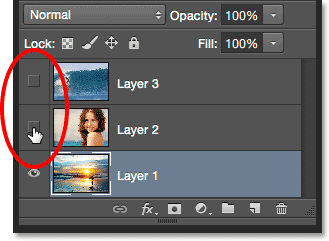
Ideiglenesen elrejti a dokumentum felső két rétegét
Ez az eljárás lehetővé teszi, hogy csak az alsó réteget lássuk. Ez a fotó, amelyet kiindulópontként fogok használni a kompozíció folyamatában:

Kép az alsó rétegből
Mivel ez a kompozíció legutolsó rétege, a keverési módot elhagyom " Normál»(Normál, standard mód):
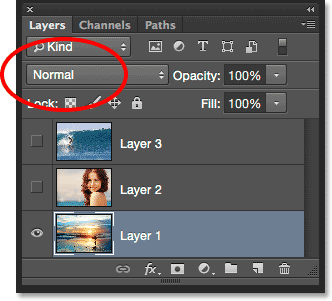
Hagyja a „Normál” keverési módot az alsó rétegen
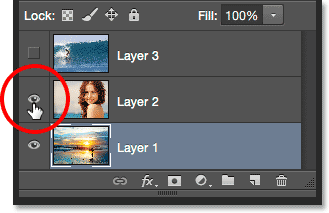
Kattintson a láthatósági ikonra a második rétegen (2. réteg)
Íme a második fotónk. Időmegtakarítás végett már levágtam, és úgy helyeztem el, hogy illeszkedjen a kompozíciónkhoz:

Fotó a központi rétegből
Most ennek a rétegnek a keverési módja is „Normál”-ra van állítva, így teljesen átfedi az alatta lévő képet. Annak érdekében, hogy ez a két fotó normálisan kölcsönhatásba lépjen egymással, először kattintson a "2. réteg" elemre a rétegek panelen.
Ezután módosítania kell a keverési módot "Normál"-ról "Szorzás"-ra ( Szorozni). Ezenkívül csökkentenie kell az átlátszatlanságot»( Átlátszatlanság) 60%-ig:
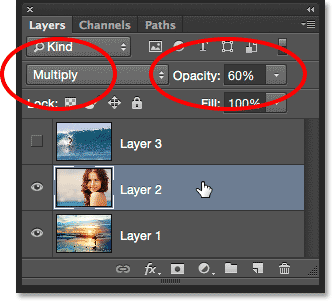
Módosítsa a Keverési módot szorzásra, és csökkentse az átlátszatlanságot 60%-ra.
Ez két réteg keverésének eredménye:

Layer 1 és Layer 2 keverési effektus
Most térjünk át a harmadik képre ( a legfelső rétegben). A láthatóság ikonra kattintva visszahelyezzük a munkafelületre:
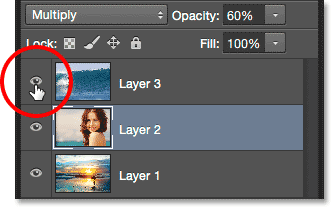
Kattintson a 3. réteg láthatósági ikonjára
Íme a legfelső képünk. Időmegtakarítás érdekében előre levágtam és a munkafelületre helyeztem:
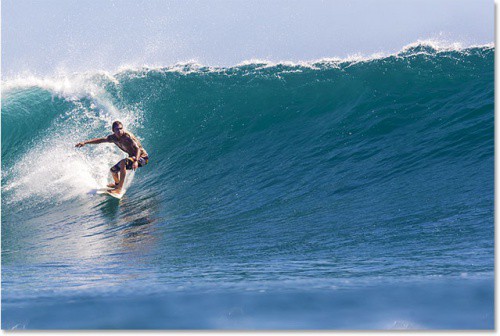
Kép a felső rétegből
Ennek a fényképnek az alábbi fotókkal való egyesítéséhez kattintson a "3. rétegre" a kiválasztásához, majd módosítsa a keverési módot "Normál"-ról "Fedvény"-re ( átfedés):
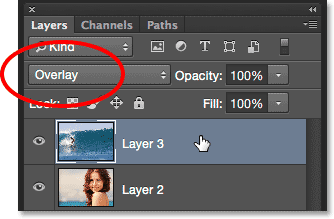
Módosítsa a felső kép keverési módját Overlay-re
Ez történik, ha mindhárom réteget összekevered. Nem is olyan rossz, ha figyelembe vesszük, hogy ehhez a hatáshoz csak párszor kellett módosítanunk a keverési módokon és csökkentenünk kellett a központi réteg átlátszatlanságát:

Mindhárom kép összekeverésének eredménye
Már most elégedettek vagyunk az eredménnyel, de némi változtatást kell végrehajtanunk. Mielőtt ezt megtennénk, vonjuk össze a rétegeket. Most azt gondolhatja, hogy mindössze a felső két réteget kell összevonnunk, mivel csak ezeken változtatták meg a keverési módot. Nézzük meg, mi történik, ha csak a felső két réteget egyesítjük.
Számos módja van ezek kombinálásának. Az egyikük a csapat Egyesítés az előzővel» ( Merge Down), amely egyesíti az aktuálisan kijelölt réteget az alatta lévővel. Válasszuk ki a felső réteget ( 3. réteg), majd lépjen a "Rétegek" menübe ( Rétegek) és válassza ki a " Egyesítés az előzővel»:
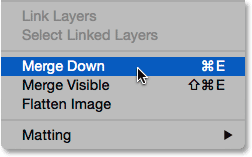
Rétegek> Egyesítés az előzővel (Réteg> Egyesítés lefelé)
Ezt az eredményt a felső réteg összevonása után kapjuk, amelynek keverési módja „Overlay”-re van állítva az alábbi réteggel ( "Szorzás" keverési móddal). Amint látja, valami elromlott. A kép azonnal elvesztette a kontrasztot, és sokkal sötétebb lett, mint korábban:

Az eredmény a "parancs használata után Egyesítés az előzővel»
Vessünk egy pillantást a rétegek panelre, és próbáljuk meg kitalálni, mi a hiba. Látható, hogy a felső két réteg egy "2. rétegbe" egyesült, de mi történt az "Overlay" keverési móddal? Eltűnt! Már csak a Szorzás mód hatása van hátra. Ez megmagyarázza, miért lett sötétebb a kép:
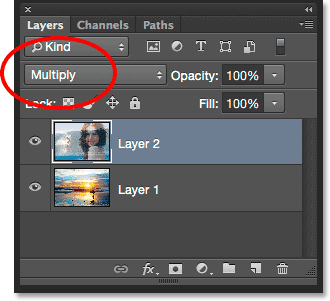
Az Overlay keverési mód megszűnt. Már csak a "Szorzás" mód maradt
Nos, ez a módszer nem működött, ezért sajnos lenyomom a Ctrl+Z ( Győzelem) vagy Command+Z ( Mac) az utolsó művelet visszavonásához. A rétegek egyesítésének másik módja a Rétegek egyesítése paranccsal ( Rétegek egyesítése). A legfelső réteget kiválasztva megnyomom a Shift billentyűt, és rákattintok a középső rétegre. Ez lehetővé teszi mindkét réteg egyidejű kiválasztását:
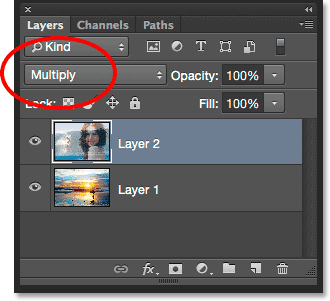
Válassza ki mindkét réteget különböző keverési módokkal
Ezután lépjen a "Rétegek" menübe a képernyő tetején, és kattintson a "Rétegek egyesítése" elemre ( Rétegek egyesítése):
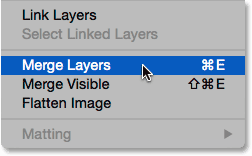
Menü Rétegek > Rétegek egyesítése (Rétegek > Rétegek egyesítése)
De ez sem sikerült. Az eredmény persze más, mint legutóbb, de még mindig nem ugyanaz. A felső két kép egybe van vonva, de mi történt a harmadik képpel ( az alsó rétegen)?
Teljesen eltűnt:

Az eredmény a Rétegek egyesítése parancs alkalmazása után
A Rétegek panelen látható, hogy a Photoshop ismét összevonta a felső két réteget, de ezúttal magától törölte a keverési módokat, és visszahelyezte őket eredeti helyzetükbe ( keverési mód "Normál"). Ezért a kapott réteg teljesen blokkolja az alatta lévő képet:
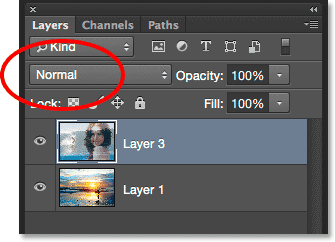
A "Rétegek egyesítése" parancs mindkét rétegen törölte a keverési módokat
Miért nem tudom kombinálni a keverési módokat?
Nos, miújság? Miért nem vonhatjuk össze a különböző keverési módokkal rendelkező rétegeket anélkül, hogy megváltoztatnánk az általános összetételt? Jó kérdés. Annyira jó, hogy legalább három jó okot talál arra, hogy miért nem működnek ezek a módszerek.
Az első ok pontosan az, hogy a Photoshop keverési módjai mit csinálnak, vagy inkább mit nem. A keverési módok nem változtatják meg a kép képpontjait. Egyszerűen megváltoztatják a különböző rétegek képpontjainak egymásra hatását. A keverési mód megváltoztatása után nem látunk mást, mint ennek az interakciónak az előnézetét. Maguk a pixelek nem változnak.
Ennek vizuális szemléltetéséhez nyomja le a Ctrl+Z ( Győzelem) / Command+Z ( Mac), és vonja vissza az utolsó műveletet. Ezután módosítsa a felső réteg keverési módját ( 3. réteg) „Fedvény”-ről vissza „Normál”-ra:
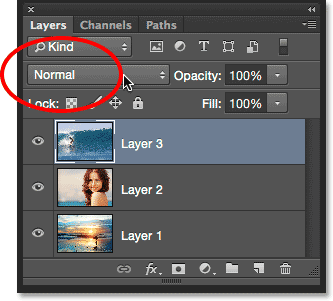
Állítsa vissza a felső réteg keverési módját Normálra.
A „Normál” azt jelenti, hogy a réteg egyáltalán nem lép interakcióba más rétegekkel. Ezért azt látjuk, hogy a rétegen lévő kép nem változott. Azzal, hogy a keverési módot Overlay-re változtattam, csak azt változtattam meg, hogy a réteg képpontjai hogyan működjenek együtt az alatta lévő réteg képpontjaival. Ha más keverési módot állít be, az eredmény más lesz, de a változtatások mégis csak a felszínen lesznek láthatóak.
A rétegben lévő eredeti kép soha nem változik:
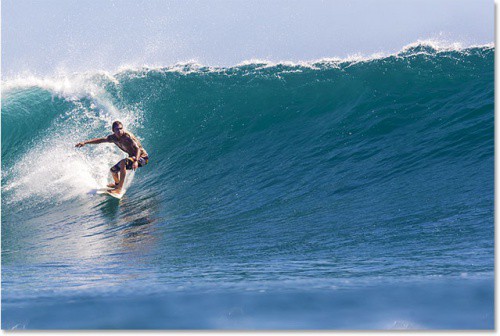
A keverési módok nem változtatják meg magát a képet
A második ok az, hogy a Photoshopban egy rétegnek csak egy keverési módja lehet. Mindegyik mód felelős azért, hogy a réteg képpontjai pontosan hogyan fognak viselkedni, de csak egy mód használható. Az Overlay keverési mód például növeli a kép kontrasztját, míg a Multiply mód sötétíti azt. Ki kell választani egyet a sok közül. Nem fog működni, ha ugyanaz a réteg egyszerre van sötétítve és megnövelt kontraszttal.
A harmadik ok, amiért nem lehet egyesíteni a rétegkeverési módokat, az az, hogy maga a kompozíció nem csak a két réteg kombinálásának eredménye. Az eredményt mindhárom réteg kölcsönhatásából kapjuk, beleértve az alsót is, amelynek keverési módja „Normál”-ra van állítva. Ne feledje, hogy ezek a rétegek nem csak egymással, hanem az utolsó, harmadik réteggel is keverednek. Ez azt jelenti, hogy ha az összevonás után ugyanazt az eredményt szeretné megtartani, akkor az összes réteget össze kell vonnia.
Rejtett billentyűzet trükk
Valójában nem tudod megtenni azt, amit eredetileg megpróbáltam. Egyesíthetem a rétegeket az "Overlay" és a "Multiply" funkcióval, de ez befolyásolja a kép megjelenését. Most már legalább megértjük, miért történik ez! A probléma az volt, hogy mindig megfeledkeztünk az utolsó rétegről. Az eredményt nem csak a felső két réteg, hanem mindhárom réteg kombinációja alkotja. Az eredmény eléréséhez össze kell olvasztani a három réteget.
Az egyetlen dolog, amit nagyon nem szeretnék, az az, hogy elsimítsa a képet. Azt akarom, hogy minden réteg elérhető legyen. Szerencsére a Photoshop rejtett " billentyűzet trükk amely lehetővé teszi számunkra, hogy ezt tegyük! Először válassza ki a felső réteget a rétegek panelen.